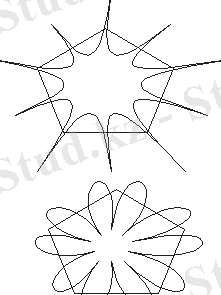Зертханалық жұмыс №10: CorelDRAW бағдарламасындағы арнайы эффектілер мен интерактивті құралдар


Зертханалық жұмыс №10
Арнайы эффектілер: перетекания (Interactive Blend), еркін деформациялау (Interactive Distortion), зигзаг (Zipper Distortion), бұру (Twister Distortion), градиентті торлар (Gradient Mesh), контурлау (Interactive Contour), қоршаулар (Interactive Envelope), экструзия (Interactive Extrude), көлеңкелер (Drop Shadow), линза (Lens)
CorelDRAW программасының негізгі мүмкіндігі арнайы тәсілдер мен аспаптар болатын. Осыларды қолдана отырып, эффектілі иллюстрацияларды құруға болады - жұмсалатын материал ретінде қарапайым геометриялық объектілер, дайын суреттер немесе фотографиялар болады.
Бұл жерде біз, жіктеуге қиын және иллюстрацияны әшекейлеуге қолданылатан аспаптар мен жұмыс тәсілдеріне тоқталамыз. Эффектілер тізімін көрсетелік:
- ПЕРЕТЕКАНИЕ. Берілген алгоритм бойынша бір объектінің басқа объектіге айналуы.
- МАСКАЛАР. Бір объектілердің басқалармен маскалануы. Маска терезе рөлін атқарады.
- ҚОРШАУЛАР (ОБОЛОЧКИ) . Контур-қоршаулар ішіне объектілерді орналастыру.
- ЛИНЗАЛАР. Бірінің үстіне бірін орналастыру эффектілері. Линза объектісінің астындағы фрагменттер, режимге байланысты өзгереді.
- ГРАДИЕНТТІ БОЯУЛАР. Градиенттер еркін формада және әр түрлі түстер санына байланысты.
- ЕРКІН ДЕФОРМАЦИЯ. Әртүрлі алгоритм бойынша контурды сығу.
- ОКОНТУРИРОВАНИЕ. Контурға көп ретті қоршауды қосу, ол объект сыртында немесе ішінде де орналаса алады.
- ПЕРСПЕКТИВА. Сызықты перспектива бойынша контурдің сығылуы (Искажение) .
- ЭКСТРУЗИЯ. Контурға қолданылатын үшөлшемді эффектілер.
- ҮШӨЛШЕМДІ ОБЪЕКТІЛЕРГЕ ҚОЛДАНЫЛАТЫН АМАЛДАР. Үшөлшемді графика программасында орындалған және түзетілген млделдерә импорттау.
- ХУДОЖЕСТВЕННЫЕ КИСТИ. Особые объекты, располагающиеся вдоль обводки по разным алгоритмам-разбросанные вокруг линии обводки, вытянутые вдоль нее.
- КӨЛЕҢКЕЛЕР. Кез келген объектіге қосатын нүктелі жартылай мөлдір көлеңкелер.
Байқаған боларсыздар, CorelDRAW объектілерінің барлығы - өте "жылжымалы". Программа бастапқы объект туралы мәліметті саөтайды, сондықтан да спецэффектілер еркін түзетіліп және кез келген уақытта оны алып тасталынуы мүмкін.
Егер сіз бейнелерді фотожиынды автомат үшін дайындасаңыз, онда эффектілерді қолдануда аса ұқыпты болу керек. Оларды құруда шығару құрылғысымен дұрыс алгоритмдер қолданылуы мүмкін, сондықтан қате пайда болуы мүмкін. Көп жағдайда баспаға шығару кезінде векторлық эффектілер кәдімгі контур командаларына Break Apart (Разделить) немесе Convert to Curves

(Преобразовать в кривые), ал нүктелілер - стандартты растрлы бейнелерге Convert to Bitmap (Преобразовать в растровое изображение) айналуы мүмкін.
Көптеген спецэффектілердің өз аспаптар бар.
Градиентті тор Gradient Mesh (Градиентная сетка) аспабымен басқарылады. Бұл эффект бояуға жақын болғаннан кейін, Gradient Mesh (Градиентная сетка) аспабы Interactive Fill (Интерактивная заливка) аспабымен бірге аспаптар тақтасында орналасқан. Artistic Media (Художественные инструменты) аспабын сурет салудың ерекше аспаптар қатарына жатқызуға болады. Сондықтан ол контурды құрудың басқа аспаптарымен бірге орналасқан - Freehand (Кривая), Bezier (Кривая Безье) және басқалары.
Эффектілер сонымен қатар Effects (Эффекты) мәзірінің командаларымен тағайындалады немесе бапталады. Artistic Media (Художественные инструменты) және Lens (Линза) аспаптары сәйкесті эффектілер докерін ашады. Add Perspective (Создать перспективу) командасы объектінің сызықты перспективасын құрады. Берілген эффект тек қана интерактивті басқарылады. PowerClip (Контейнер) ішкі мәзірі маскаларды басқару командаларынан тұрады. Clear<Название эффекта> (Отменить) командасы белгіленген объектіден эффектіні өшіреді. Copy Effect (Копировать эффект) ішкі мәзірі кейбір эффектілерді көшіруге көмектеседі. Clone Effect (Клонировать эффект) ішкі мәзірінде эффектілерді клондау командалары орналасады.
ПЕРЕТЕКАНИЯ
Перетекания эффектісі- екі немесе бірнеше объектілер арасындағы серия. Аралық объектілердің формасы мен түсі біреуінен екіншісіне өзгереді. Бұл эффектіні құру үшін Interactive Blend (Интерактивное перетекание) аспабы қолданылады, ал перетекания интерактивті басқару элементі арқылы қасиеттер тақтасынан басқарылады. Процесте кез келген бояуы және қоршауы бар ашық және тұйық контурлар қатысуы мүмкін.
Тапсырма 1. Жалғыз перетекания жасау
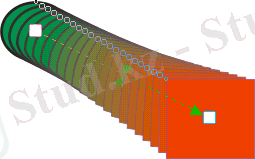 Перетеканияны ұйымдастыру үшін алдымен бастапқы объектілерді құру керек. Содан кейін
Interactive Blend
(Интерактивное перетекание) аспабын объектілердің біреуіне алып барамыз. Курсормен бірге кішкентай көлденең бағыт пайда болады, яғни бұл берілген объект перетеканияға қатыса алады дегенді білдіреді. (сур. 2А) . Тышқан батырмасын басып тұрып, курсорды екінші объектіге алып барыңыз. Курсордан кейін пунктирлі линия -перетекания векторы жүреді. Курсор объектіге орналасқаннан кейін, соның қасында тағы да кішкентай бағыт пайда болады. Тышқан батырмасын жібергеннен кейін, аралық перетекания жасалады. (сур. 2Б) . Олар перетекания векторына қатысты-
Interactive Fill
(Интерактивная заливка) аспабы белгіленгенде пайда болатын арнайы басқару элементі орналасады. Перетеканиенің басы және соңы болады. Объектіні қандай ретте таңдасаңдар да, ол төменгі объектіден жоғарыға қарай бағытталады. ( яғни, «төменгі» және «жоғары» дегенде, объектілердің геометриялық координаталары емес, ал олардың бірін бірі жабу реті айтылады) .
Перетеканияны ұйымдастыру үшін алдымен бастапқы объектілерді құру керек. Содан кейін
Interactive Blend
(Интерактивное перетекание) аспабын объектілердің біреуіне алып барамыз. Курсормен бірге кішкентай көлденең бағыт пайда болады, яғни бұл берілген объект перетеканияға қатыса алады дегенді білдіреді. (сур. 2А) . Тышқан батырмасын басып тұрып, курсорды екінші объектіге алып барыңыз. Курсордан кейін пунктирлі линия -перетекания векторы жүреді. Курсор объектіге орналасқаннан кейін, соның қасында тағы да кішкентай бағыт пайда болады. Тышқан батырмасын жібергеннен кейін, аралық перетекания жасалады. (сур. 2Б) . Олар перетекания векторына қатысты-
Interactive Fill
(Интерактивная заливка) аспабы белгіленгенде пайда болатын арнайы басқару элементі орналасады. Перетеканиенің басы және соңы болады. Объектіні қандай ретте таңдасаңдар да, ол төменгі объектіден жоғарыға қарай бағытталады. ( яғни, «төменгі» және «жоғары» дегенде, объектілердің геометриялық координаталары емес, ал олардың бірін бірі жабу реті айтылады) .
Перетекания саны, олардың ара қашықтығы, перетекания формасының бірқалыптылығы және түсі - барлық бұл маңызды сипаттаулар үндеу бойынша беріледі. Сондықтын, сіз перетекание құрғанда, оның түрі келтірілген суреттегіден басқаша болуы мүмкін.
Перетеканиеде топтарды, комбинирленген контурларды, текст және басқа да күрделі объектілерді қолдануға болады. Олардың барлығ тұтас объект ретінде болады.
ТҮСТЕРДІҢ КӨШУ ЕРЕЖЕСІ
Объектінің бастапқы перетекания түсі ақырындап соңғы түсіне көшеді. Қршаулардың да түстері осылай өзгереді. Сонымен бірге қршаудың қалыңдығы да өзгереді. Әртүрлі түстері мен қоршаулары бар объектілер арасында перетекание жүргізу кезінде кейбір ережелер сақталуы керек:
- Егер объектілердің біреуінде бояу болмаса, ал екіншісінде болған жағдайда, барлықтарында бояу болмайды.
- Егер объектілердің біреуінде қоршау болмаса, ал екіншісінде болған жағдайда, перетеканияның барлығында қоршау болмайды.
- Екі градиентті түстер арасында перетекания болған кезде олар өзгереді. Егер объектілердің градиенттері - әртүрлі типті болса, онда барлық перетекание объектінің жоғарғы (соңғы) типті градиентіне ие болады. Градиентті түстен тұтас түске перетекание кезінде түстердің ауысуы сақталынады.
- Егер объектілердің біреуінде узорлы немесе текстуралы бояу болса, ал екіншісінде- тұтас немесе градиентті болса, онда барлық перетекание тұтас және градиентті бояуға ие болады. Егер екі объектінің де бояуы узорлы немесе текстурлы болса, онда перетеканияға объектінің жоғары (төмен) узоры мен текстурасы меншіктеледі.
ОБЪЕКТІЛЕРДІ ТРАНСФОРМАЦИЯЛАУ
Перетекание объектілерден және сатылардан тұрады. Объектер шетінде орналасқан. Оларды белгілеуге, өзгертуге және формасы мен қасиетін өзгертуге болады, жылжытуға және т. б. Сатылар - бұл тәуелді контурлар. Олар автоматты генерирацияланады. Олардың формасы, түсі және орны бастапқы объектілердің қасиеттерімен және перетеканиямен анықталады. Бір немесе бірнеше сатыларды қолмен белгілеп өзгертуге болмайды. Бастапқы объектілер мен барлық перетеканиялар Pick (Указатель) аспабымен белгіленеді. Егер сатыларда тышқанды шетсек, перетекание тұтасымен таңдалады.
Бейнелеу режимдері
Simple Wireframe (Упрощенный каркас) режимінде экранда объектінің бастапқы және соңғы перетеканиялары көрсетіледі, сонымен қатар контуры да (ерер ол берілсе) . Осы көру режимде объектілерді белгілеу ыңғайлы.
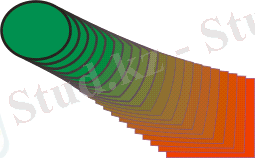 Тұтасымен белгіленген перетекание тұтас объект ретінде трансформалауға болады. Манипуляторлар оны жылжытуға, өлшемін және көрсетуін өзгертуге, сонымен бірге айналу режиміне ауысқаннан кейін төңкеруге және еңкейтуге болады. Белгіленген перетеканияға бояу мен қоршауды тағайындауға болады, оларды барлық объектілер алады. Перетекания объектілерін жеке белгілей отырып, сіздер оның түрі мен орнын басқара аласыздар. Ең қарапайым жағдай - перетекания бағытын өзгерту. Ол үшін объектілердің біреуін белгілеу керек, мысалы төменгі (перетекания басы) және оны жоғарғы перетекания объектісінен жоғары оналастыру керек, жанама мәзірден
Order
(Порядок) 🡪
In Front Of
(Установить перед) команданы орындау керек. Перетекания түрі басқаша болды- "басы" және "соңы" орындарын ауыстырды (сур. 3) .
Тұтасымен белгіленген перетекание тұтас объект ретінде трансформалауға болады. Манипуляторлар оны жылжытуға, өлшемін және көрсетуін өзгертуге, сонымен бірге айналу режиміне ауысқаннан кейін төңкеруге және еңкейтуге болады. Белгіленген перетеканияға бояу мен қоршауды тағайындауға болады, оларды барлық объектілер алады. Перетекания объектілерін жеке белгілей отырып, сіздер оның түрі мен орнын басқара аласыздар. Ең қарапайым жағдай - перетекания бағытын өзгерту. Ол үшін объектілердің біреуін белгілеу керек, мысалы төменгі (перетекания басы) және оны жоғарғы перетекания объектісінен жоғары оналастыру керек, жанама мәзірден
Order
(Порядок) 🡪
In Front Of
(Установить перед) команданы орындау керек. Перетекания түрі басқаша болды- "басы" және "соңы" орындарын ауыстырды (сур. 3) .
КӨПТЕГЕН (МНОЖЕСТВЕННЫЕ) ПЕРЕТЕКАНИЯ
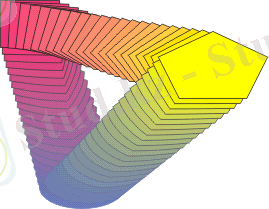 Перетекание бірнеше объектілер арасында да болады. Оны құрудың тәсілі -бір объектіден екінші объектіге перетекания векторын тізбекті тұрғызу болады. Көптеген перетеканияда вектор соңынын басы бір біріне қатысты объектілердің орнымен анықталады- әрбір перетекания төменгі объектіден жоғарғысына өтумен орындалады.
Перетекание бірнеше объектілер арасында да болады. Оны құрудың тәсілі -бір объектіден екінші объектіге перетекания векторын тізбекті тұрғызу болады. Көптеген перетеканияда вектор соңынын басы бір біріне қатысты объектілердің орнымен анықталады- әрбір перетекания төменгі объектіден жоғарғысына өтумен орындалады.
Векторларды тұрғызу ретінің мәні жоқ (сур. 4) .
Сур. 4
Программа екі объект арасында ғана перетекания құруға арналмаған. Бір объектіден бірнеше перетекания жасалуы мүмкін. (сур. 5А) . Объектілердің ретін өзгерткенде вектор бағыты өзгеріледі (сур. 5Б) . Осыны қолдана отырып қызықты эффектілер алуға болады, мысалы үшөлшемді модел алуға болады. Көптеген перетеканияны құру және оларды баптауды көру режимінде View (Вид) 🡪 Simple Wireframe (Простой каркас) орындау ыңғайлы. Көптеген перетеканияны да жылжытуға, түстерін өзгертуге және трансформациялауға болады.
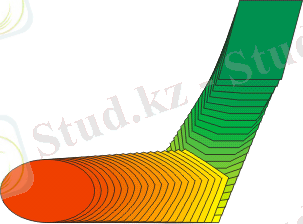
ПЕРЕТЕКАНИЕНІ ИНТЕРАКТИВТІ БАСҚАРУ
Перетекания векторы эффектінің кейбір параметрлерін бейнелейді және оларды өзгертуге көмектеседі. Вектор бағыты перетекание бағытын белгілейді. Оның ұзындығы объектілер арасындағы қашықтыққа сәйкесті. Вектордағы үшбұрышты манипуляторлар аралық сатылардағы түс пен форманың көшуін басқарады. Үндеу бойынша манипуляторларвектор ортасында орналасқан. (рис. 6А) . Олар векторда нүктені көрсетеді, екі жағында да бірдей сатылар саны орналасады. Мұндай нүктені шартты түрде ортаңғы деуге болады.
Егер үшбұрыштың бірінде тышқанды шертіп оны жылжытсақ, айталық, вектор басына, онда біруақытта екі манипуляторды жылжиды. 6А суретте олар араласқан және аралық сатылардың көп бөлігі перетекания басына жақын орналасады. Объектілер түсі сонымен бірге бірқалыпты емес өзгереді- көп бөлігі бастапқы перетекания облысында болады.
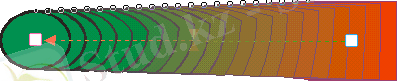
ҚАСИЕТТЕР ТАҚТАСЫНДАҒЫ ПЕРЕТЕКАНИЯ ҚАСИЕТІ
Қасиеттер тақтасында перетеканияны баптау өте көп (сур. 7) . Олар пайда болуы үшін, Interactive Blend (Интерактивное перетекание) аспабын таңдау керек немесе Pick (Указатель) аспабымен перетекание үстінде шерту керек (на промежуточных стадиях, а не на начальном или конечном объекте) .
 Қасиеттер тақтасында мән белгіленген объектілер үшін беріледі. Көптеген перетекания параметрлерін анықтау үшін, векторларды жеке белгілеу керек. Олардың әрқайсысында ерекше параметрлер болады.
Қасиеттер тақтасында мән белгіленген объектілер үшін беріледі. Көптеген перетекания параметрлерін анықтау үшін, векторларды жеке белгілеу керек. Олардың әрқайсысында ерекше параметрлер болады.
 Сатылар саны және еңкею бұрышы
Сатылар саны және еңкею бұрышы
Interactive Blend (Интерактивное перетекание) аспабының қасиеттер тақтасында Number of Steps or Offset Between Blend Shapes (Число стадий или расстояние между стадиями) перетеканиядағы аралық сатылардың санын басқарады. Жалпы жағдайда сатылар саны жоғарғы өрісте беріледі. Төменгі енгізу өрісі контурдаға перетекание үшін арналған (они рассмотрены ниже) . 8 суретте перетеканияның сатылар санын өзгеру нәтижелері көрсетілген.
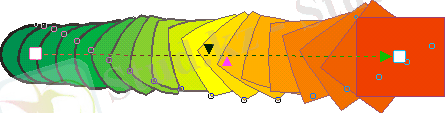 Blend Direction
(Направление перетекания) өрісінде перетеканияның аралық сатыларының еңкею бұрышы анықталады. Ол градус бойынша беріледі. Егер, мысалы 150° шамасын енгізсек, онда перетекания сатылары басынан соңына орналасады, яғни соңғы аралық саты соңғы объектіге қатысты 150° градусқа ашылған. 9 суретте еңкею бұрыштарының әртүрлі мәндері көрсетілген. Сатылар еңкеюі объект перетеканиясының айналу центріне байланысты орындалады, соның ішінде соңғысына қатысты. Объектіні белгілеп, айналу режиміне өтіңдер және ценрге орналастырыңдар. Осы арқылы перетекания түрі өзгеріледі.
Blend Direction
(Направление перетекания) өрісінде перетеканияның аралық сатыларының еңкею бұрышы анықталады. Ол градус бойынша беріледі. Егер, мысалы 150° шамасын енгізсек, онда перетекания сатылары басынан соңына орналасады, яғни соңғы аралық саты соңғы объектіге қатысты 150° градусқа ашылған. 9 суретте еңкею бұрыштарының әртүрлі мәндері көрсетілген. Сатылар еңкеюі объект перетеканиясының айналу центріне байланысты орындалады, соның ішінде соңғысына қатысты. Объектіні белгілеп, айналу режиміне өтіңдер және ценрге орналастырыңдар. Осы арқылы перетекания түрі өзгеріледі.
Егер еңкею бұрышы нөлден өзгеше болса, онда сатының екі айналу режимі болады. Олар қасиеттер тақтасындағы Loop (Петля) батырмасы арқылы қосылады. Бұл батырма сөніп тұрғанда сатылардың өздері айналады. Егер батырма басылып тұрса, онда перетекания сатылары өздері айналмайды, ал доғаға қатысты орналасады. Доға бұрышы Blend Direction (Направление перетекания) өрісінде еңкею бұрышының мәніне тең. 10 суретте 250°-ғы перетекание көрсетілген. Ілгіш орны мен радиусы айналу центрінің орнына байланысты болады.
ТҮС ПЕН ФОРМАНЫҢ КӨШУІ
Қасиеттер тақтасында түс пен форманың көшуі беріледі, сатының өлшемін өзгеру режимі және перетекание кезінде түстің көшу тәсілі анықталады. Осы басқару элементтерін ретімен қарастырайық ( сур. 7) .
Үш батырма перетекание үшін тұтас бояу арқылы түстердің көшуін басқарады. (Көптеген перетеканиелер үшін көшу тәсілін вектор үшін жеке беру керек. )
- Direct Blend(Прямой переход) . Үндеу бойынша белсенді. Бір объектінің түсі басқаға ақырындап көшеді. Әрбір саты әртүрлі түстіәң қатынасында бастапқы және соңғы бояу қоспасынан тұрады.
- Clockwise Blend(Переход по часовой) . Аралық сатылар (Промежуточные стадии) түстік дөңгелекте бастапқы және соңғы объектілер арасында орналасқан түстерді қабылдайды (түстердің көшу бағыты - сағат бағыты бойынша) .
- Counterclockwise Blend(Переход против часовой) . Алдыңғы батырмаға сәйкес, түстердің көшуі сағат бағытына қарсы беріледі.
Две следующие кнопки на панели свойств регулируют плавность стадий.
- Object and Color Acceleration(Плавность формы и цвета) . Екі айналу жолағы бар тақтаны ашады: біріншісі сатының санының қалыптылығын, екіншісі-түстердің көшу ретін басқарады.
- Accelerate Sizing for Blend(Плавный переход размеров) . Белсенді күйде аралық сатылардың өлшемін басқару режимін орнатады. Егер бұл батырманы сөндірсек, аралық объектілердің өлшемдері форма манипуляторының орнына байланысты болмайды.
КОНТУРДАҒЫ ПЕРЕТЕКАНИЕ
 Перетеканияның аралық сатылары түзуде орналасуы міндетті емес. Алдында перетеканиенің доға бойынша орналасу әдісі қарастырылған (ол үшін еңкею бұрышы мен ілгіш режимі қолданылады) . Бұл тәсіл рамка, узор құру үшін қолданылады. Контур бойынша перетекания жасау үшін, алдымен, контурды салу керек, ашық немесе тұйық және кәдімгі тұтас перетекание жасау керек. Белгіленген перетекание кезінде қасиеттер тақтасынан
Path Properties
(Свойства контура) батырмасын басыңдар. Командалар тізімі бар тақта ашылады, онда перетекания контурын басқаратын, яғни команданы таңдайтын:
New Path
(Новый контур) . Курсорды контурға әкеліңдер. Перетекание қисықтың астында орналасады. (рис. 11) . контур болатын объект қоршау және бояу атрибуттарын сақтайды.
Перетеканияның аралық сатылары түзуде орналасуы міндетті емес. Алдында перетеканиенің доға бойынша орналасу әдісі қарастырылған (ол үшін еңкею бұрышы мен ілгіш режимі қолданылады) . Бұл тәсіл рамка, узор құру үшін қолданылады. Контур бойынша перетекания жасау үшін, алдымен, контурды салу керек, ашық немесе тұйық және кәдімгі тұтас перетекание жасау керек. Белгіленген перетекание кезінде қасиеттер тақтасынан
Path Properties
(Свойства контура) батырмасын басыңдар. Командалар тізімі бар тақта ашылады, онда перетекания контурын басқаратын, яғни команданы таңдайтын:
New Path
(Новый контур) . Курсорды контурға әкеліңдер. Перетекание қисықтың астында орналасады. (рис. 11) . контур болатын объект қоршау және бояу атрибуттарын сақтайды.
Көптеген перетекания үшін әрбір вектор үшін жеке контур беру керек. Таңдалған вектор контурға орналасады, ал қалғандары түзусызықты болады. Осылайша, кезек бойынша контурда көптеген перетеканиенің барлық векторлары орналасады.
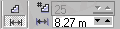 Құрылған перетеканиені баптау керек. Сатылардың орналасуын қолмен келтіруге болады. Перетекания объектілері еркін түрде контур астына оның орнына сәйкесті жылжытылады, сатынң орналасуы өзгеріледі. Контурдағы перетекания үшін сатыны санаудың екі әдісінің біреуін беруге болады - саны бойынша немесе саты центрінің арасындағы қашықтық бойынша. Қасиеттер тақтасындағы
Use Steps or Fixed Spacing tor Blends
(Стадии или промежутки) қосқыштың күйіне байланысты жоғарғы өріс белсенді, онда сатының тұрақты саны енізіледі, немесе төменгі, онда талап етілетін қадамдар арасындағы қашықтық көрсетіледі (сур. 12) .
Құрылған перетеканиені баптау керек. Сатылардың орналасуын қолмен келтіруге болады. Перетекания объектілері еркін түрде контур астына оның орнына сәйкесті жылжытылады, сатынң орналасуы өзгеріледі. Контурдағы перетекания үшін сатыны санаудың екі әдісінің біреуін беруге болады - саны бойынша немесе саты центрінің арасындағы қашықтық бойынша. Қасиеттер тақтасындағы
Use Steps or Fixed Spacing tor Blends
(Стадии или промежутки) қосқыштың күйіне байланысты жоғарғы өріс белсенді, онда сатының тұрақты саны енізіледі, немесе төменгі, онда талап етілетін қадамдар арасындағы қашықтық көрсетіледі (сур. 12) .
Miscellaneous Blend Options (Разные свойства) батырма арқылы ашылатын тізімде контурдағы перетеканиенің екі орнатуы бар.
- ФлажокBlend along full path(Вдоль всего контура) бастапқы және соңғы объектілерді перетекание контурды толығымен толтыратандай етіп орналастырады.
- ФлажокRotate all objects(Поворот объектов) сатыларды туралау режимін береді. Егер ол рнатылса, аралық объектілер перетекание контурына қатысты тураланады. Егер берілген режим сөндірілген болса, онда сатылар кәдімгі перетеканиедегі сияқты ашық түрде болады.
Контур перетеканиесін белгілеу үшін Show Path (Показать контур) командасы қолданылады, Path Properties (Свойства контура) батырма арқылы таңдалады. Контур мен бірге перетекание өзгеріледі. Контур тұтас объект болып қалады - трансформациялаудан басқа, программа нүкте арқылы оны түзетеді және кез келген қоршау мен бояу арқылы бояйды. Үндеу бойынша контур объектіні жабады. Жабу ретін өзгерту үшін, контурды белгілеп алып командасы арқылы Order (Порядок) мәзір Arrange (Упорядочить) реттеу керек. Мысалы, То Back (Ниже всех) командасы арқылы, сіз қатарды басқа объектілерден төмен орналастыра аласыз.
Бар контур перетеканиесін басқа жаңасына New Path (Новый контур) команда арқылы ауыстыруға болады. Ол үшін контурда перетеканиені белгілеп және тізімнен Path Properties (Свойства контура) команданы таңдау керек. Перетекание таңдалған жаңа контурда орналасады.
Түзетілетін контурға көшу
Arrange (Упорядочить) мәзіріндегі Convert to Curves (Преобразовать в кривые) командасы перетеканияға әсерін тигізбейді. Перетекания сатыларын түзетілетін контурға айналдыру үшін сол мәзірдің Break Blend Group Apart (Разделить) команждасы қолданылады. Оны таңдағаннан кейін аралық сатылар кәдімгі топқа айналады, ерекше қасиеттерін жоғалтады. Бастапқы және соңғы объектілер жеке контурларға айналады. Барлық объектілердің қоршаулары, бояулары, формалары және контур перетеканиялары сақталынады.
Перетекание арасындағы перетеканиялар
Екі перетекание арасында перетекания құру үшін олардң әрқайсысын контурға айналдыу керек, сосын Group (Сгруппировать) командасымен топтастыру керек, екі топ арасында перетекание жасандар. Кәдімгі топқа айналған перетеканиялар, өзара әрекеттескенннен кейін күрделі объектіге айналады.
ЕРКІН ДЕФОРМАЦИЯЛАУ
Күрделі формаларды құруда арнайы аспап Interactive Distortion (Интерактивная деформация), қолданылады, ол да, Interactive Blend (Интерактивное перетекание) аспабының тобында орналасқан. Аспаптың қасиеттер тақтасында орналасқан үш батырма деформацияның үш режиміне сәйкес келеді. (рис. 13) :
- Push and pill Distortion(Выталкивание и втягивание)
- ZipperDistortion (Зигзаг)
- Twister Distortion(Скручивание)
ИТЕРУ ЖӘНЕ ТАРТУ (ВЫТАЛКИВАНИЕ И ВТЯГИВАНИЕ)
Push and Pull Distortion (Выталкивание и втягивание) режимінде деформацияның екі түрі мүмкін болады. Контур сегментін итерген кезде объект ішінде немесе сыртынды пайдаланушы таңдаған нүктеге қарай "үрленеді (раздуваются) ", ал опорные нүктелер соған қарай "тартылады". Берілген нүкте деформация центрі болады. Тартылу ( Стягивание) - бұл кері процесс. Контур сегменттері деформация контурына жақындайды, ал опорные нүктелер, керісінше, центрден жақтан "қашады (разбегаются) " в стороны от центра. Программа деформация центрін және эффект дәрежесін бере алады.
Белгіленген объектіні деформациялау үшін, Interactive Distortion (Интерактивная деформация) аспабын таңданыздар және қасиеттер тақтасынан Push and Pull (выталкивание и втягивание) режимді белсенді ету керек. Белгіленген объектіге курсорды орналастырып, тышқанның сол жақ батырмасын баса отырып курсорды оңға қарай жылжытыңыз. Шелчок орнына искажения пайда болады, оған контурдың барлық сегменттері "тартылады". Опорный нүктелер сол кезде «центрден кетіп қалады». Бұл тартылу деформациясы. Оның векторы оңға қарай бағытталған. Вектор ұзындығы эффект күшіне сәйкес, оның басы деформация центрін белгілейді. (сур. 14) .
Деформация ұзындығы Push and Pull Distortion Amplitude (Амплитуда втягивания и выталкивания) өрісінде анықталады. Оң мәндер тартылысқа сәйкес келеді, теріс мәндер-итеріске. Амплитуда шамасы -200 ден 200-ге дейін өзгереді.
- Қасиеттер тақтасындағыCenter Distortion(Деформация из центра) батырманы басу искаженияны объектінің геометриялық центріне орналастырады.
- Бір объектіге тізбекті бірнеше искаженині қолдануға болады. Add New(Добавить новую деформацию) батырмасын басқаннан кейін, сіздер искажениені деформацияланған объектіге қолдана аласыздар. Осындай нәтижеге алдында искженный объектіге жаңа вектордың интерактивті тұрғызылуы пайда болады.
- Copy Distortion Properties(Копировать параметры деформации) батырмасы искажения векторының параметрлерін бір объектіден екіншісіне тасымалдауға арналған. Егер объект бірнеше искажениеден тұрса, тек соңғысы көшіріледі.
- Искажение режимдерінің ерекшеліктері олардың қайтарылуы. CorelDRAW объектінің барлық искажение параметрлерін есте сақтайды. Сіздер объектіні деформациялайсыздар, содан соң оған келіп искаженияны өзгерте аласыздар. Ол үшін объектіні белгілеп жәнеInteractive Distortion(Интерактивная деформация) аспабын белсенділеп немесеPick(Указатель) аспабымен объекітде екі рет шерту керек.
- Кей кезде деформация параметрін сақтау міндетті емес. Convert to curves(Преобразовать в кривые) батырмасы объектіні жәй контурға айналдырады.
- Clear Distortion(Отменить деформацию) батырмасы объектіні бастапқы қалпына келтіреді.
ЗИГГЗАГ
Zipper Distortion (Зигзаг) режимі объект контурларын зигзагтәрізді сызықтарға айналдырады. Деформацияның басқа типтері сияқты, зигзагты жәй контурларға ғана емес, сонымен қатар комбинерленген контурларға, маскаларға, мәтінге және басқа да күрделі объектілерге қолдануға болады. Бұл искажение режимі контурға түйіндерді қосады және оларды зигзаг тәрізді араластырады. Зигзаг амплитудасы, қосылатын нүктелер саны (т. е. частота зигзага) және оның бағыты басқарылады. Сонымен қатар, зигзаг қосымша параметрлерден тұрады - ол түзу сызықты немесе тегіс қисық, тұрақты немесе кездейсоқ болуы мүмкін. Деформация дәрежесі барлық объект үшін бірдей болады немесе центрден искажениеге дейін үлестіріледі.
... жалғасы- Іс жүргізу
- Автоматтандыру, Техника
- Алғашқы әскери дайындық
- Астрономия
- Ауыл шаруашылығы
- Банк ісі
- Бизнесті бағалау
- Биология
- Бухгалтерлік іс
- Валеология
- Ветеринария
- География
- Геология, Геофизика, Геодезия
- Дін
- Ет, сүт, шарап өнімдері
- Жалпы тарих
- Жер кадастрі, Жылжымайтын мүлік
- Журналистика
- Информатика
- Кеден ісі
- Маркетинг
- Математика, Геометрия
- Медицина
- Мемлекеттік басқару
- Менеджмент
- Мұнай, Газ
- Мұрағат ісі
- Мәдениеттану
- ОБЖ (Основы безопасности жизнедеятельности)
- Педагогика
- Полиграфия
- Психология
- Салық
- Саясаттану
- Сақтандыру
- Сертификаттау, стандарттау
- Социология, Демография
- Спорт
- Статистика
- Тілтану, Филология
- Тарихи тұлғалар
- Тау-кен ісі
- Транспорт
- Туризм
- Физика
- Философия
- Халықаралық қатынастар
- Химия
- Экология, Қоршаған ортаны қорғау
- Экономика
- Экономикалық география
- Электротехника
- Қазақстан тарихы
- Қаржы
- Құрылыс
- Құқық, Криминалистика
- Әдебиет
- Өнер, музыка
- Өнеркәсіп, Өндіріс
Қазақ тілінде жазылған рефераттар, курстық жұмыстар, дипломдық жұмыстар бойынша біздің қор #1 болып табылады.



Ақпарат
Қосымша
Email: info@stud.kz